Lea en esta introducción cómo conectar su cuenta de Wahoo directamente a viRACE para unirse a eventos con un solo clic.
Por supuesto, recomendamos a todos los participantes de las carreras y desafíos virtuales que corran principalmente con su teléfono móvil para utilizar todo el potencial de la aplicación viRACE en términos de atmósfera y competencia. Sin embargo, si su ropa para correr no tiene un bolsillo para su teléfono, si está corriendo en un lugar sin recepción, si la batería de su teléfono celular está agotada o simplemente no quiere llevar su teléfono con usted, entonces puede conectar convenientemente su cuenta de Wahoo con viRACE.
Establecer la conexión
A través de la aplicación:
- Abra la aplicación, haga clic en «Configuración» y luego en «Aplicaciones asociadas».
- En la página siguiente, haga clic en «Conectar» a Wahoo y siga las instrucciones.
- NOTA: Después de completar su viaje, es posible que su viaje tarde unos minutos en aparecer en la aplicación.
A través del sitio web:
- Inicie sesión en su cuenta en https://virace.app y haga clic en «Usuario» → «Conexiones».

- Haga clic en «Conectar a Wahoo». Se le llevará a una nueva página. Inicie sesión en su cuenta de Wahoo y luego autorice el intercambio.
- La conexión ya está establecida.
Vincula los datos de Wahoo con el evento viRACE
A través de la aplicación:
En el futuro, viRACE verificará sus actividades y verá si se pueden vincular a un evento de viRACE. En este caso, se mostrará en la página de información del evento. Por ejemplo, si corriste 5 km el miércoles, estos datos se mostrarán en Run N’ Win. Importante: ¡debes estar registrado para el evento!
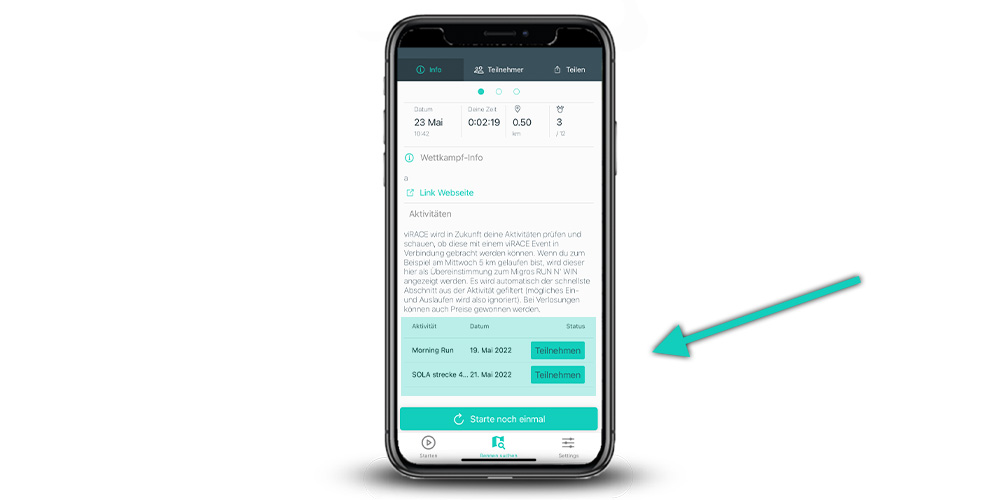
Una vez que Wahoo haya enviado el viaje a viRACE, aparecerá en la página de información. Haga clic en «Unirse» para confirmar su tiempo.
NOTA: Después de completar su evento, es posible que su resultado tarde unos minutos en aparecer en la aplicación.
A través del sitio web:
viRACE verificará sus actividades en el futuro y verá si se pueden vincular a un evento viRACE. Por ejemplo, si corrió 5 km el miércoles, esto aparecerá para su selección en la pestaña ‘Actividad’ (Usuario → Actividad).
- Haga clic en “Usuario” -> “Actividades asociadas”.

- Aquí verá todas las actividades que cumplen con los requisitos del evento virtual (por ejemplo, cubrir una cierta distancia). Haga clic en «Unirse» para la actividad deseada para registrar el tiempo.
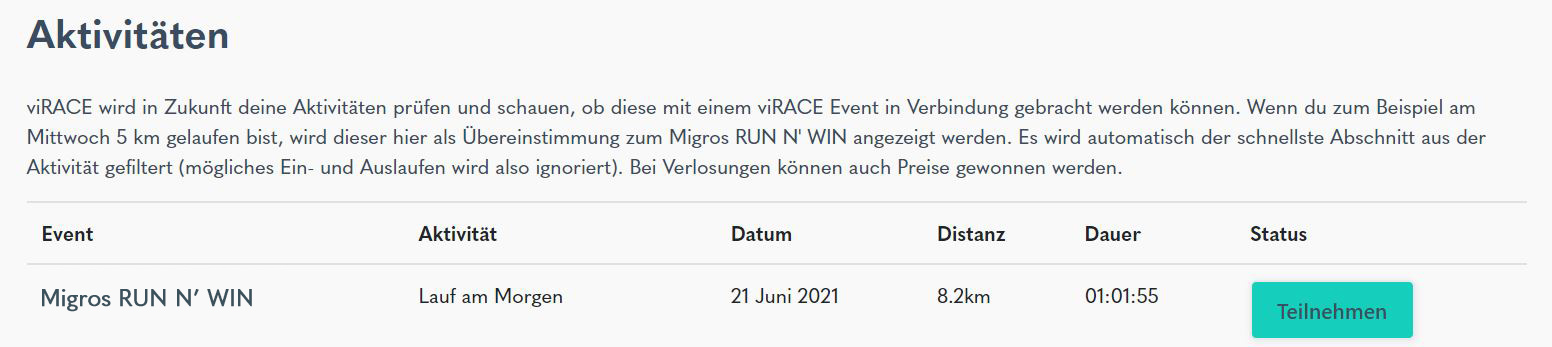
Bueno saber:
- La primera transmisión de las actividades de Wahoo ocurre solo después de que se establece la conexión. Esto significa que no se carga ninguna actividad pasada. Si desea unirse a un evento el miércoles, es mejor conectarse el martes (la conexión solo debe realizarse una vez y siempre está activa después de eso).
- La zona en la que la distancia se completó más rápido se filtra automáticamente de la actividad de transmisión. Así que no importa si el calentamiento y el enfriamiento también están integrados en la actividad.
- Por supuesto, también podrá participar directamente en cualquier sorteo de premios a través de carga en el futuro y se le notificará por correo electrónico si gana.